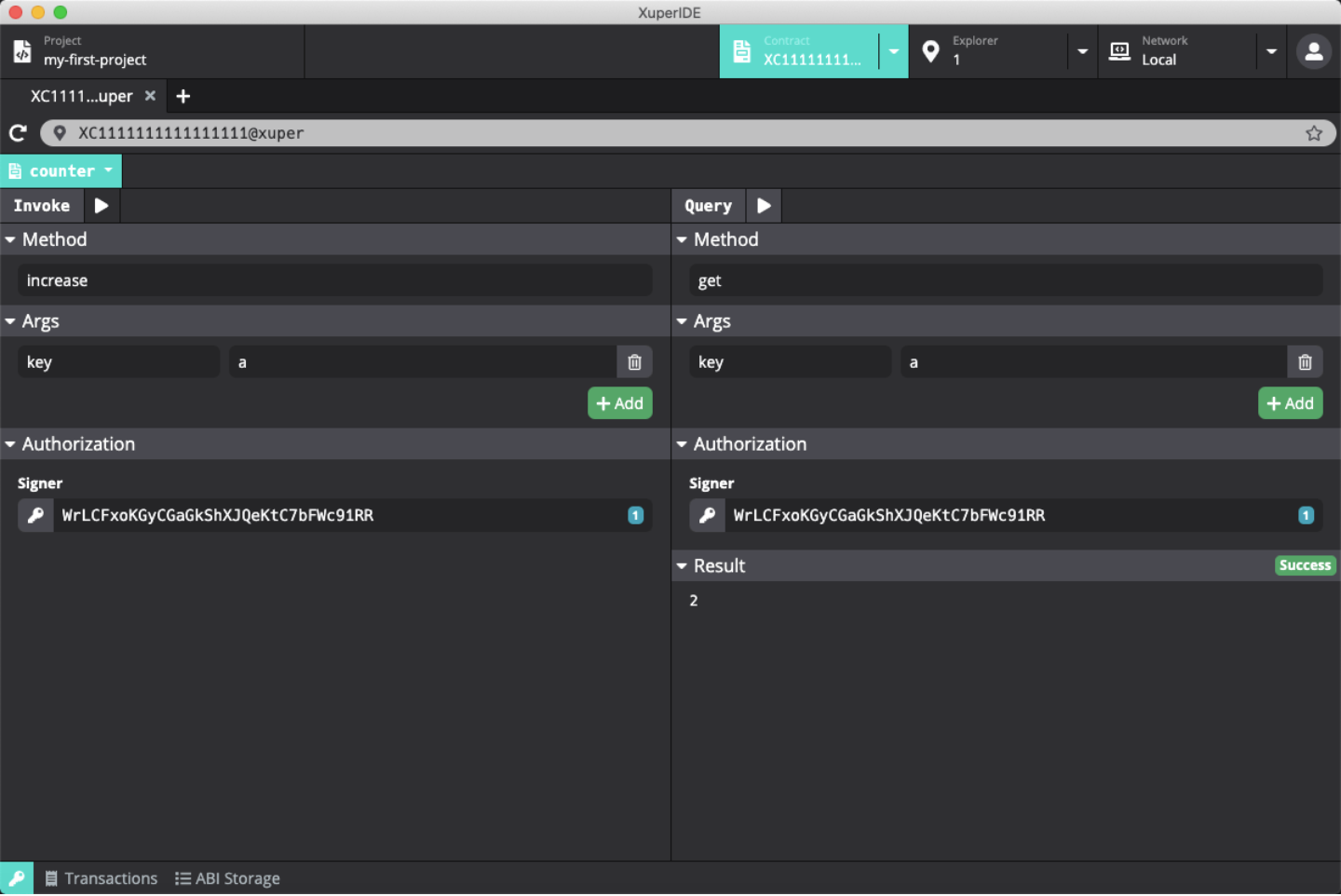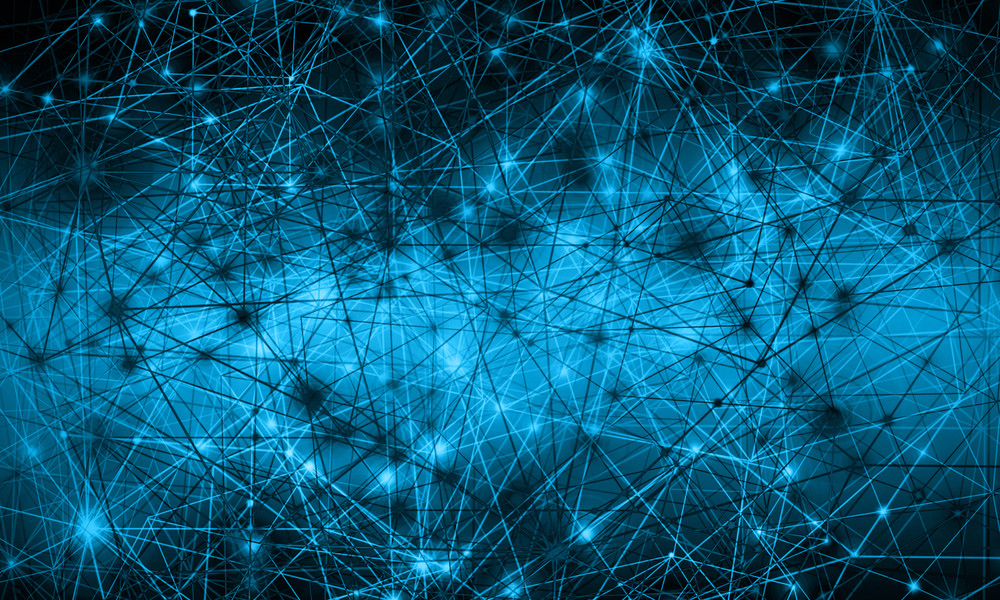百度超级链 | XuperIDE介绍及快速入门攻略(附开发者教程))
百度超级链近期,XuperIDE SIG小组组织了首次例会,由黑曜石实验室产品负责人Edrick 为大家详细介绍XuperIDE操作方法,以下为操作手册,欢迎感兴趣的开发者查看。XuperIDE 是 XuperChain 智能合约集成开发环境。
XuperIDE?使用文档
1.?安装?
1.1.?下载
目前XuperIDE支持macOS, Linux?和?Windows?操作系统,对应的安装包可以在下方地址进行下载(macOS,?Linux,?Windows)。
1.2.?安装
- macOS
双击打开?XuperIDE-x.x.x.dmg?并将?XuperIDE?拖动到应用文件夹内(初次运行时若出现未通过苹果验证的提示,可右键点击应用图标并打开,跳过验证)。 - Linux
双击打开XuperIDE-x.x.x.AppImage选择Properties => Permissions => Execute,?将?Allow executing file as progrom?选项打勾。关闭属性设置窗口并双击打开应用(不同的 Linux 发行版可能会有不同的安装方式)。 - Windows
双击?XuperIDE-x.x.x.exe,安装并打开应用。
2.?功能预览
2.1.?准备工作
在正确安装?XuperIDE?并初次启动时,你将看到一个欢迎页面,这里有?XuperIDE?正常运行所需要的依赖,包括了Docker,XuperChain node?及?Xdev
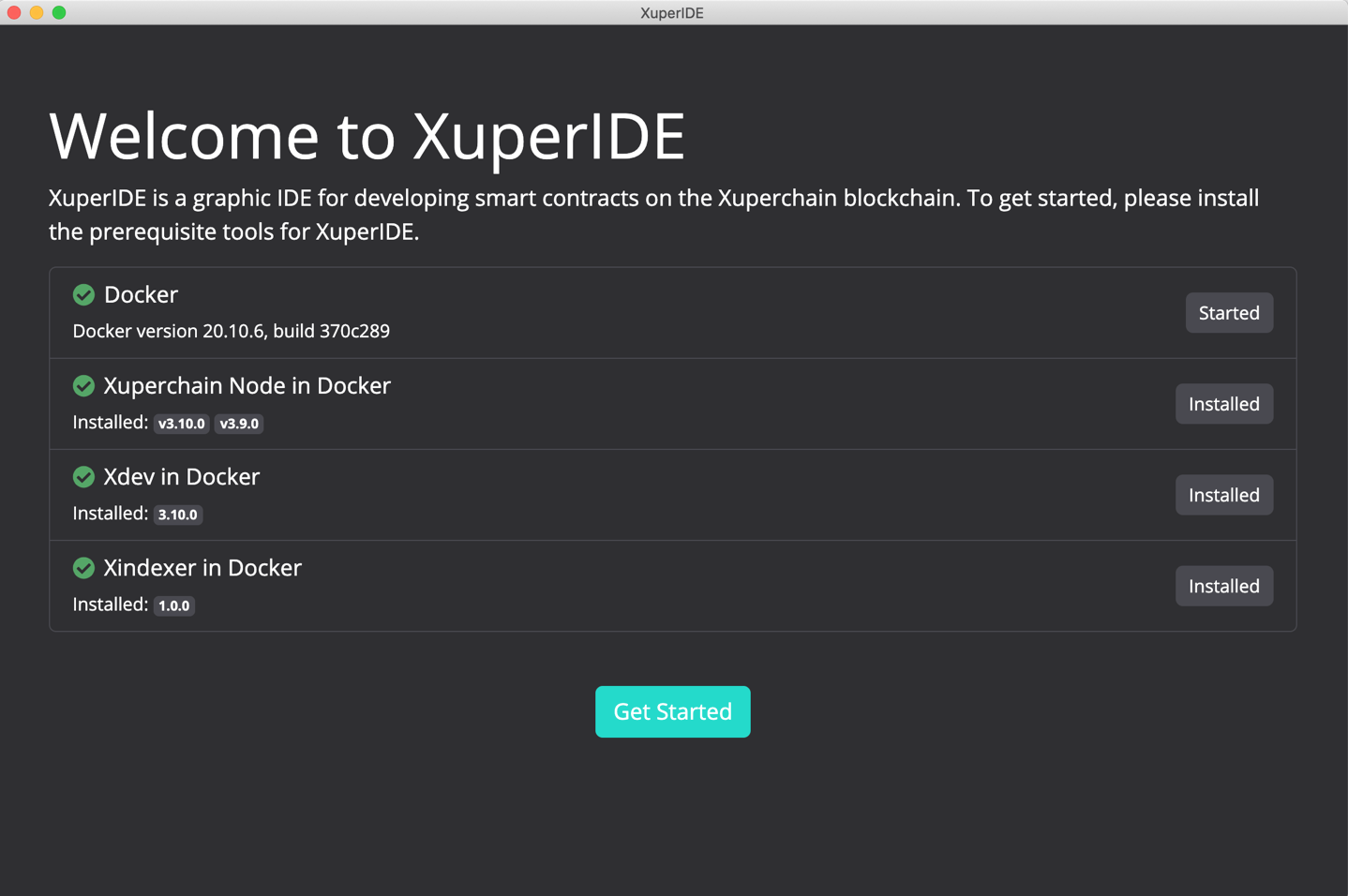
- XuperIDE?使用?Docker?来启动 Xuper 节点和进行项目编译。如果你之前没有安装过 Docker,可以点击?Install Docker?按钮访问 Docker 官方网站并进行下载安装;
- 对于?Windows?用户,我们推荐使用?Docker Desktop。Docker Toolbox?也可使用,但在一些情况可能会出现问题;
- XuperChain node?是超级链节点的 Docker 镜像,XuperIDE 使用这个镜像来运行 XuperChain 节点;
- Xdev?是超级链 C++?合约的开发及编译工具。
当所有依赖都正确安装并运行后,灰色的 Skip 按钮将会变成绿色的 Get Started 按钮。点击这个按钮进入 XuperIDE 的主界面。
2.2.?创建密钥对
进入主界面后,我们需要首先创建一些密钥对。在 XuperIDE 的任意界面,点击应用左下?的钥匙图标,打开密钥管理器。
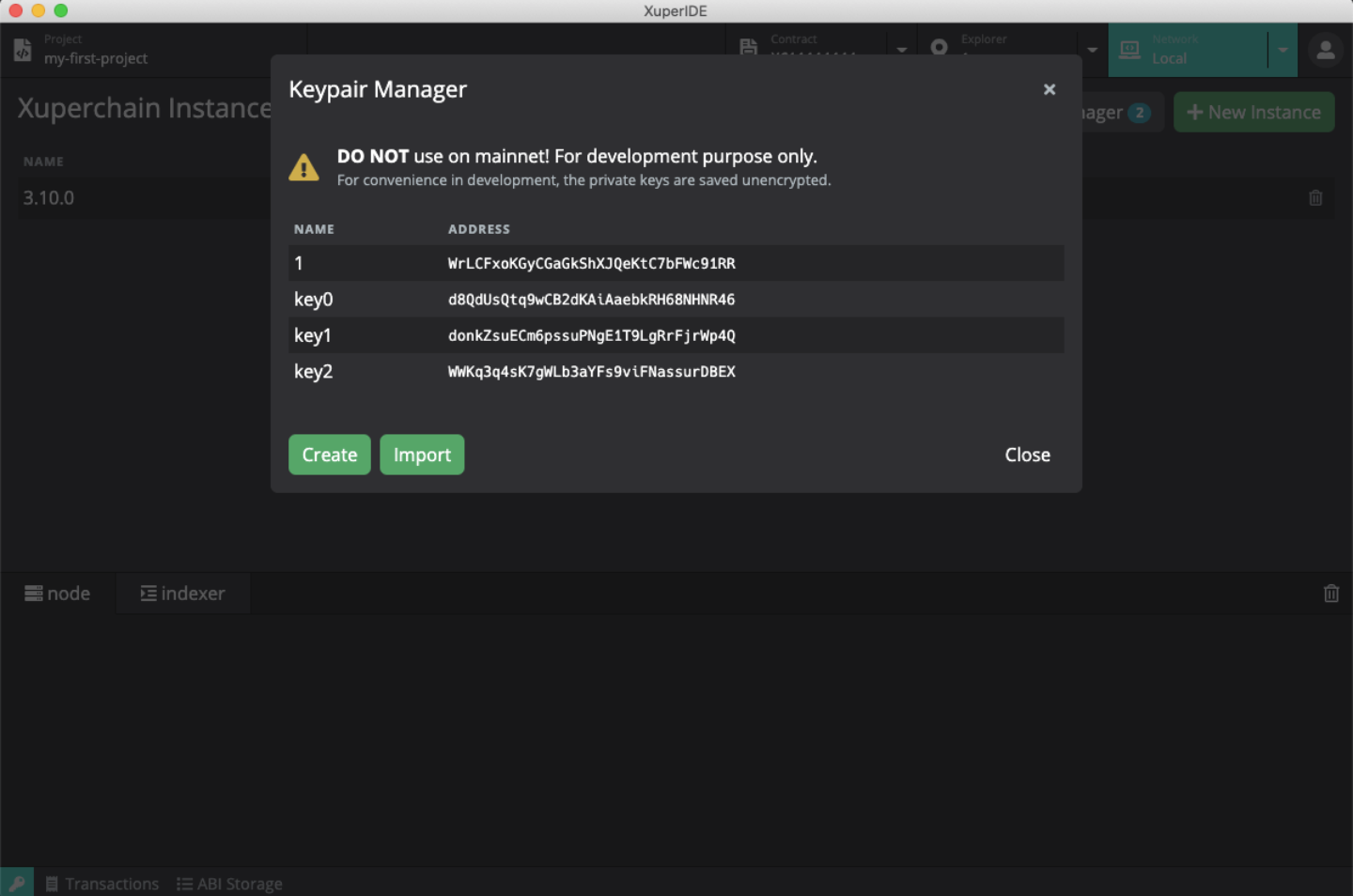
你可以在密钥管理器中创建、导入并管理密钥对。在创建和编辑密钥对的时候,你可以为该密钥对设置别名,方便在后续的使用中进行识别。密钥管理器除了对密钥对进行储存管理外,还将为创世区块提供创世地址。创建新的 Xuper 节点实例时,XuperIDE 会使用密钥管理器里的地址作为创世地址。
创建的新密钥对将使用中文助记词来生成私钥。不过,导入私钥的时候也可以导入英文助记词或者 JSON 格式超级链私钥。
在继续之前,请先在密钥管理器中创建一些密钥对,作为接下来创建节点实例的创世地址。
2.3. 启动节点
点击顶部的?Network?标签,主页面将切换为网络管理器。在网络管理器中,我们可以进行 Xuper 节点版本和节点实例的管理,包括下载、删除 Xuper 节点版本,根据不同版本创建、删除和运行节点实例。
点击主页面中右上角的?New Instance?按钮打开创建新实例的弹窗,填写实例名称和选择合适的版本,点击?Create?按钮完成节点实例的创建。
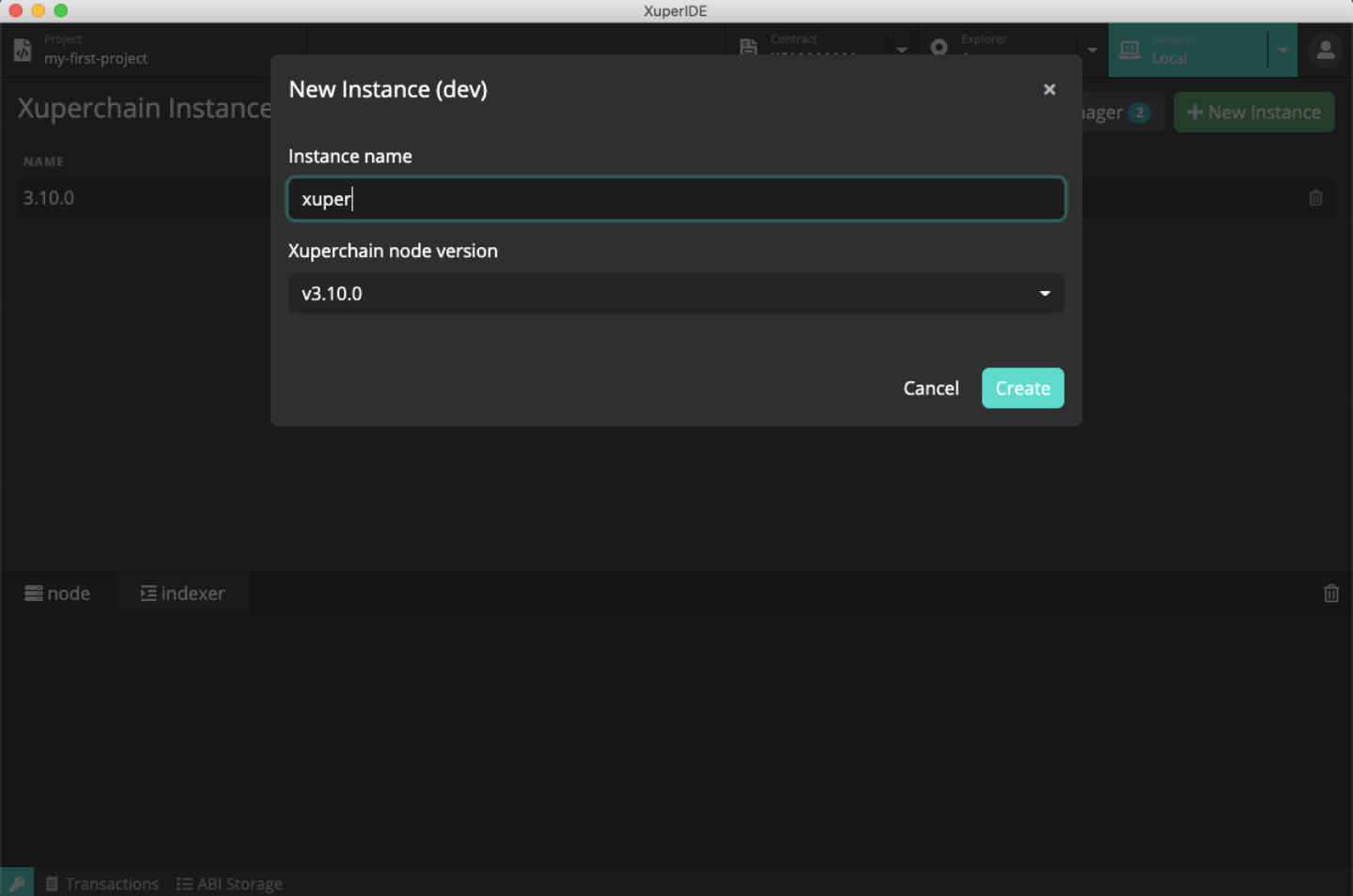
节点实例创建完成后,实例列表将显示刚刚创建好的实例,点击实例的绿色?Start?按钮启动 Xuper 节点。启动完成后,你可以在下方的日志查看器中检查节点运行日志。
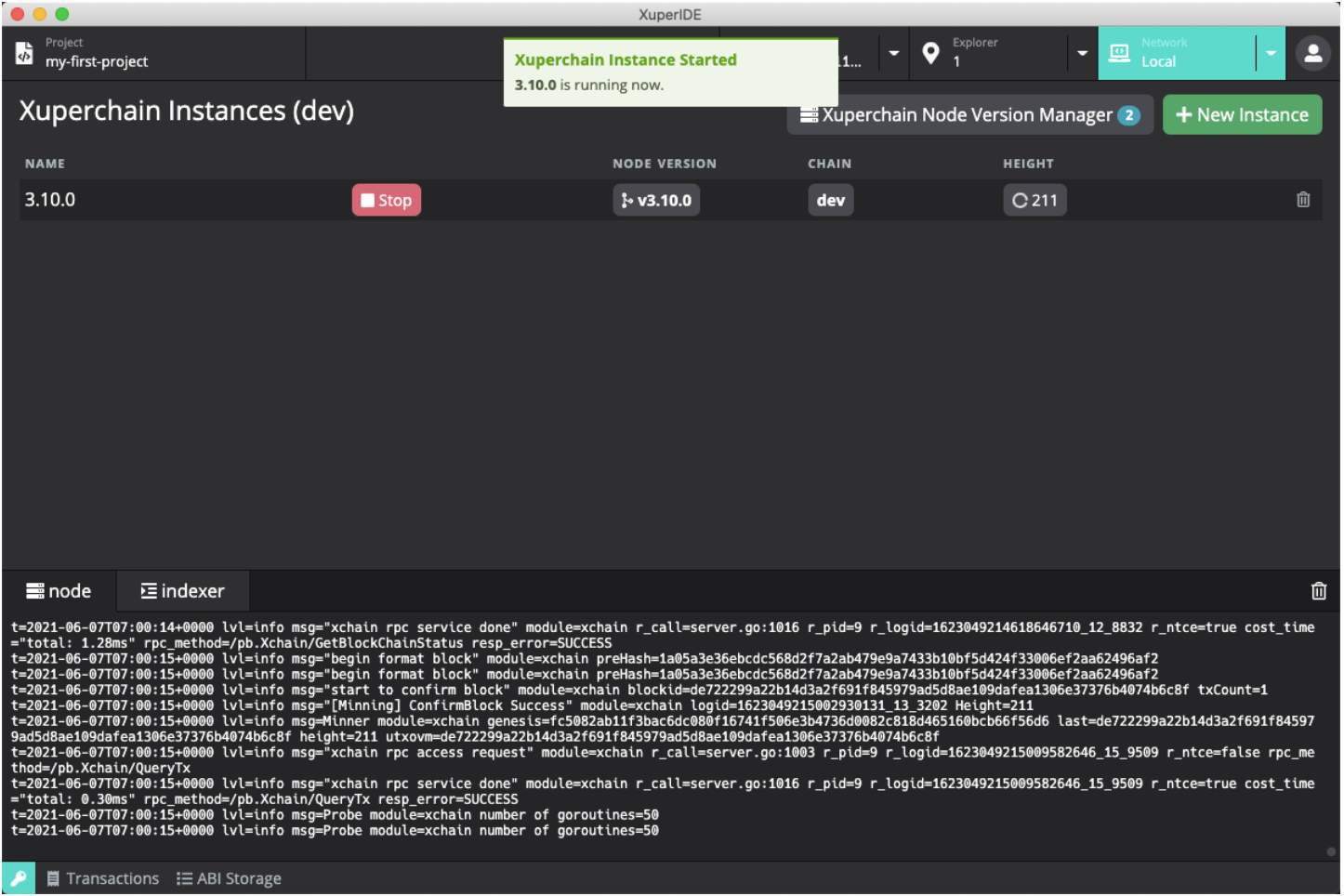
2.4. 连接百度超级链开放网络
XuperIDE 除了提供本地节点功能,也提供了连接百度超级链开放网络和连接自定义节点的功能。点击?Network?标签旁的下拉菜单选择?Baidu Xuper?可切换到百度超级链开放网络。
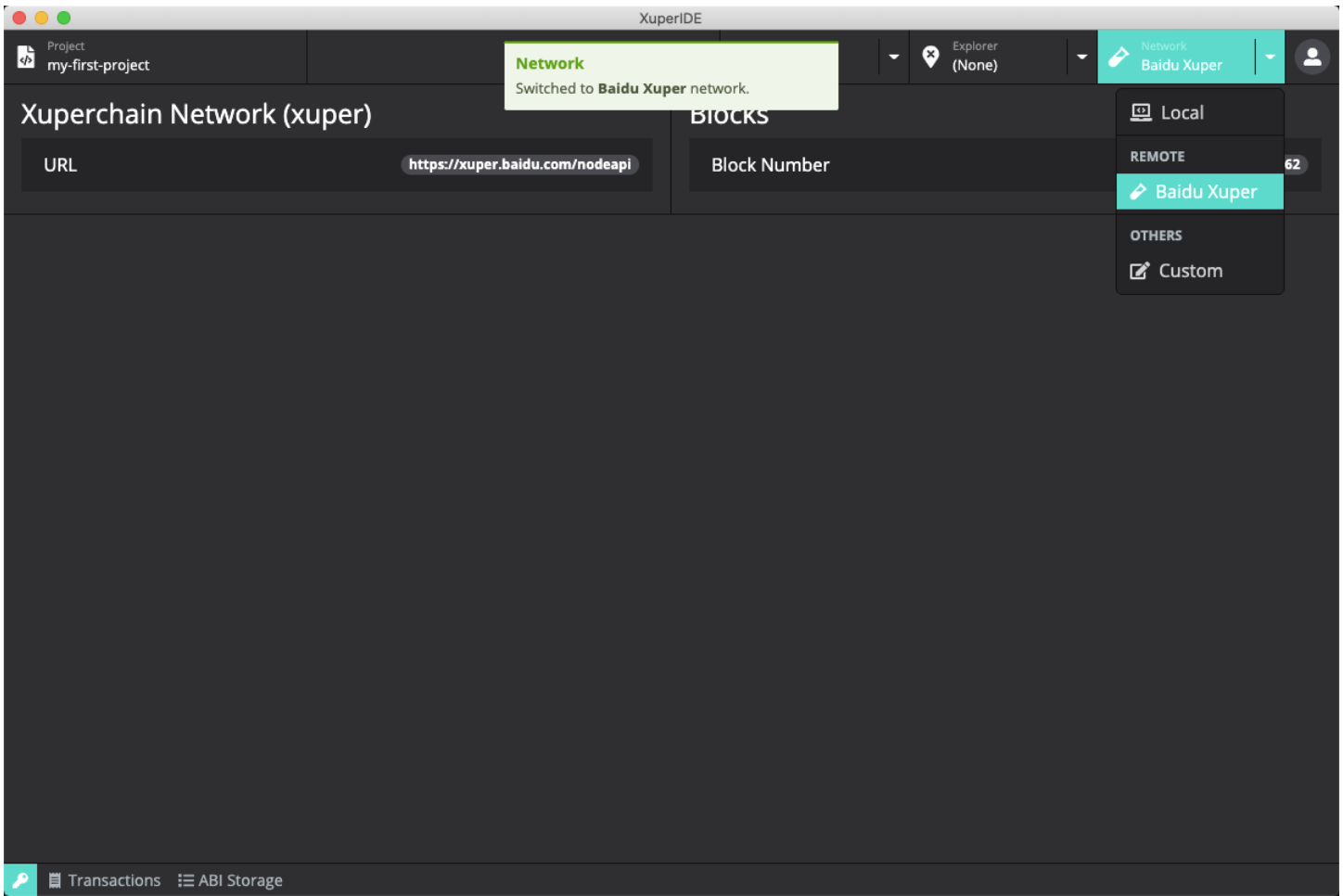
2.4.区块链浏览器
节点启动后,点击顶部的?Explorer?标签,主页面将切换为区块浏览器。在区块浏览器中,我们可以查询对应地址的信息。
通过标签旁边的下拉箭头,可以选择并打开密钥管理器中的地址。您也可以在地址栏中输入或粘贴一个地址。打开一个有效地址后,我们便可以看到对应地址的余额信息了,在余额信息的右方显示该地址对应的合约账户地址。
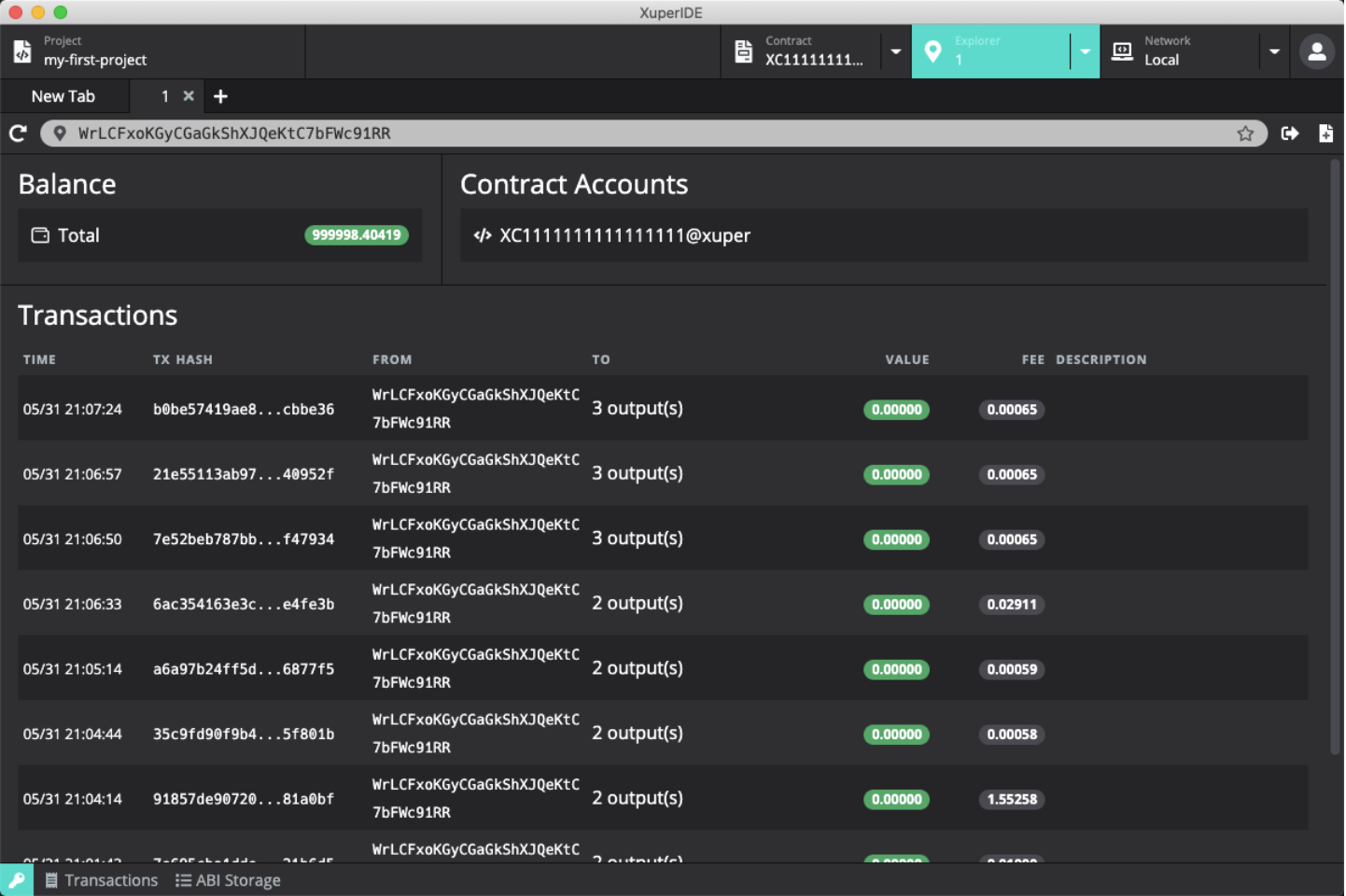
2.5.?创建智能合约账户
XuperChain 的一个账户可以拥有多个智能合约账户,用户可以将智能合约部署在合约账户下。
点击地址栏最右侧的创建合约账号按钮,在弹出的创建合约账号窗口中填入创建的合约地址。合约账户地址格式为 16 位的纯数字,且第一位不能为?0。
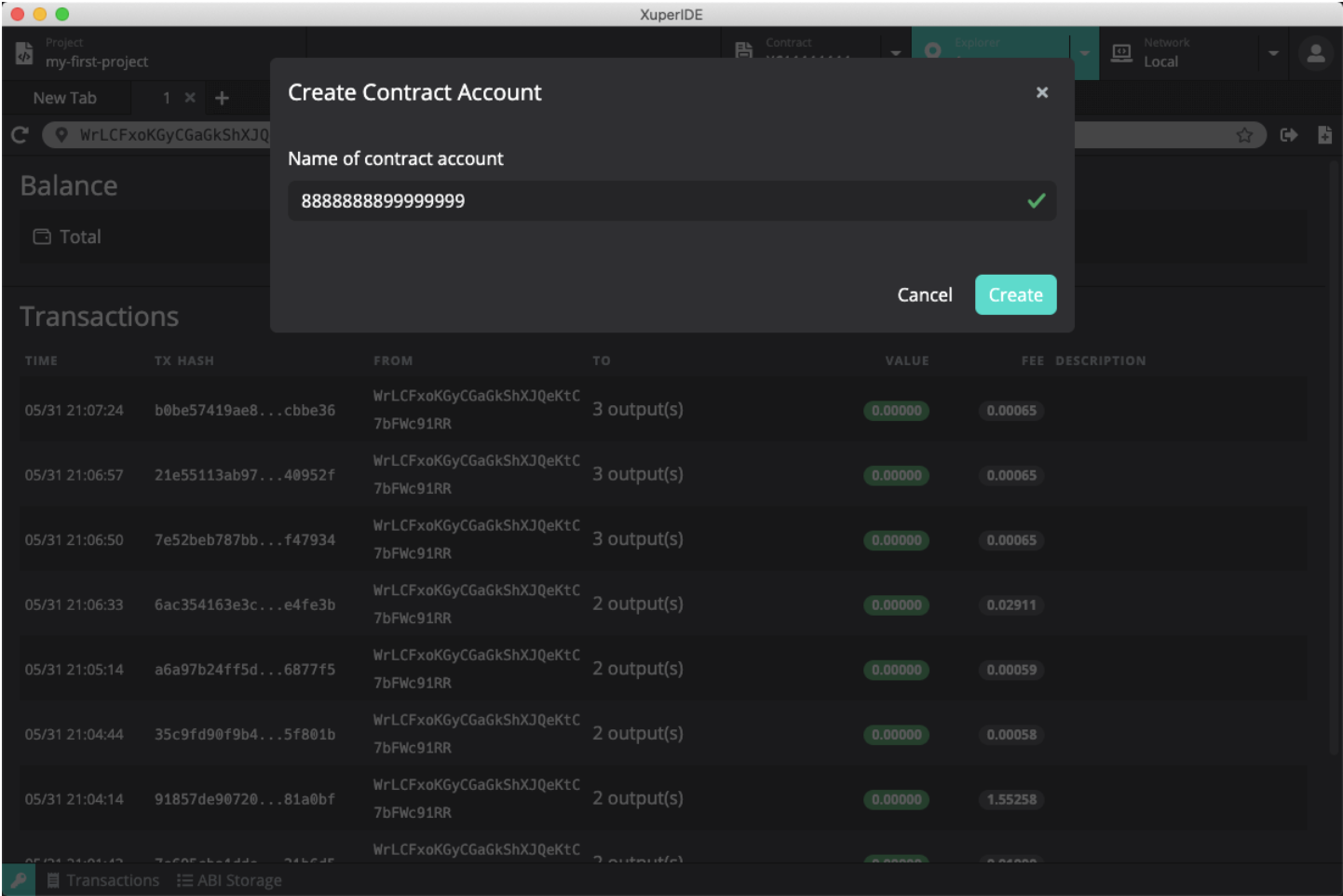
点击创建后可以在浏览器中看到刚刚创建的合约账户地址信息,格式为?
XC2000000000000000@xuper,点击可以跳转到该地址的合约交互页面。2.6.?创建智能合约项目
点击顶部的?Project?标签,主页面将切换至项目管理器。点击页面右上角的?New?按钮打开创建项目弹窗,输入项目名称并选择合适的模版,XuperIDE?目前提供了两个模版,分别为
- C++?版本的?
Counter - Solidity?版本的?
Counter
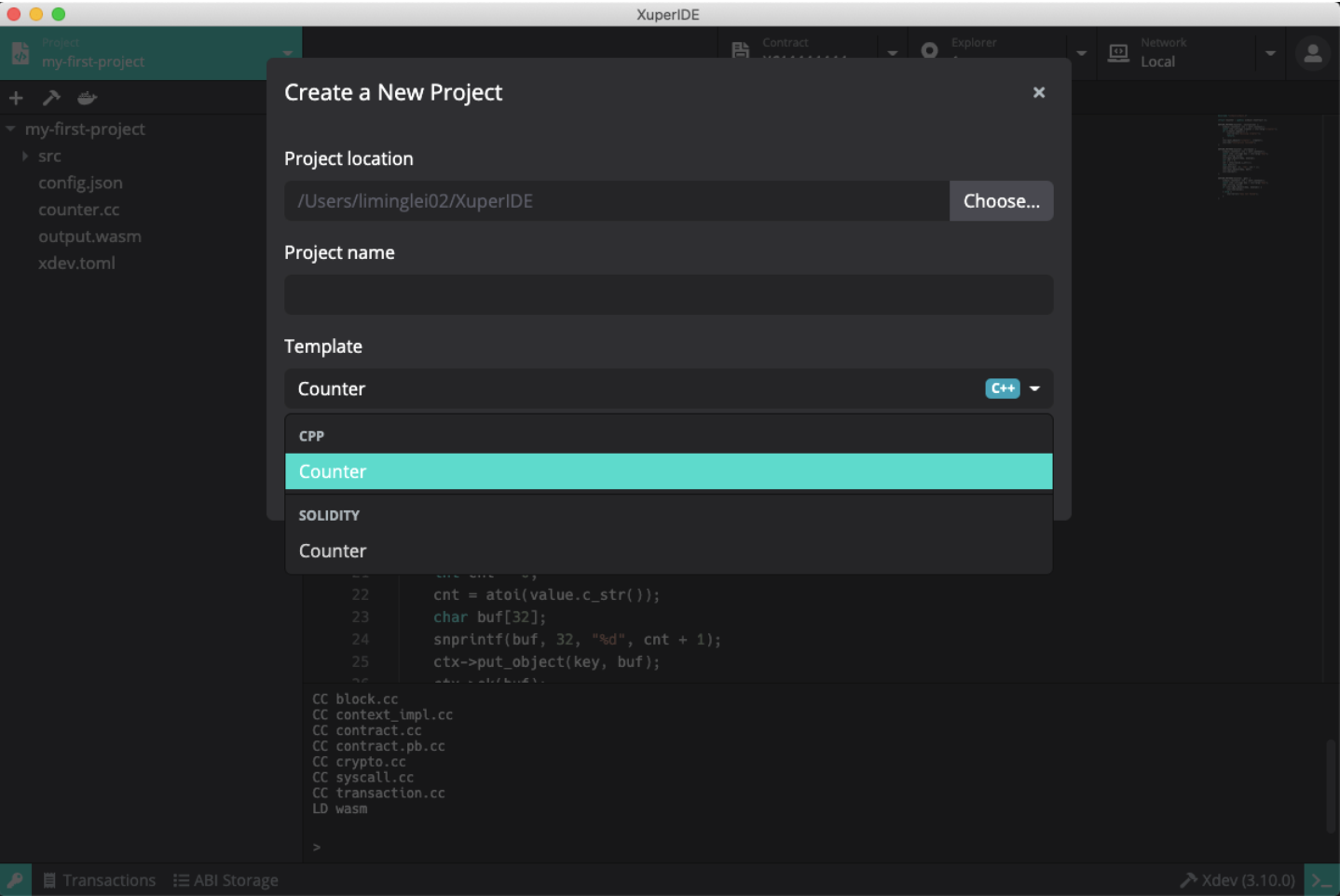
填写项目名称并选择合适的模版后点击创建项目,创建完成后 XuperIDE 将在项目管理页面中打开该项目。
Counter?合约实现了一个简单的区块链计数器,其中定义了两个方法?
increase?和?get,分别为自增计数器和获取当前计数器的值。2.7. 编译智能合约项目
XuperChain 支持使用 C++?及 Solidity 开发智能合约,其中 C++?使用 Xdev 进行合约编译,Solidity 使用 Solc 进行编译。在右下角可以看到目前使用的编译器和编译器版本。可以点击该按钮选择希望使用的编译器版本,或者打开管理器下载更多可用的编译器版本。
点击工具栏的编译按钮(锤子形状),XuperIDE 将进行项目的编译,你可以通过下方的日志查看器来查看编译结果。编译后将在项目目录下中生成 wasm 或者 abi 文件。
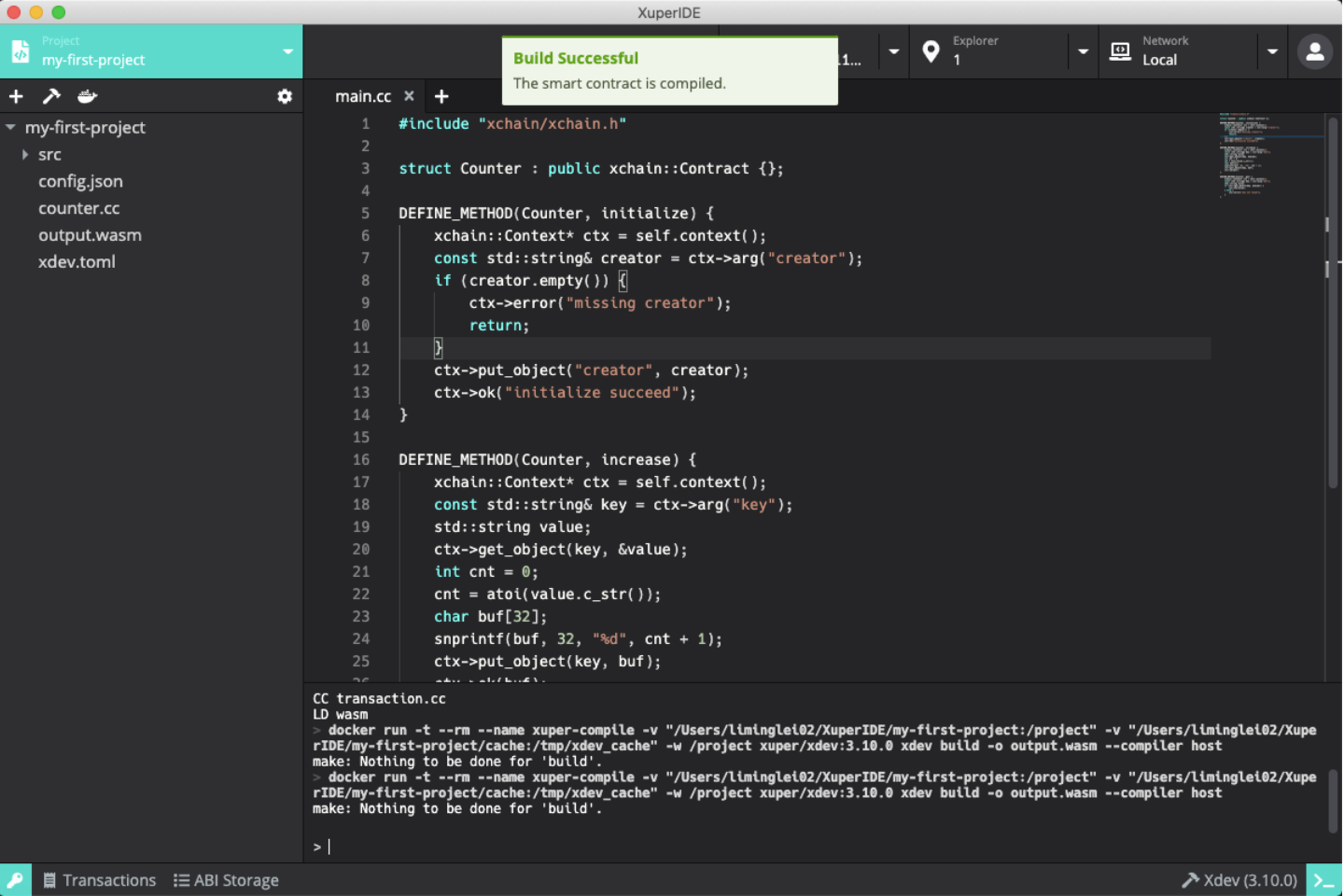
2.8. 部署智能合约项目点击工具栏的部署按钮(船形状),部署参数窗口将被打开,在这里可以输入部署合约的名称、构造函数的参数、交易签名者和合约账号。
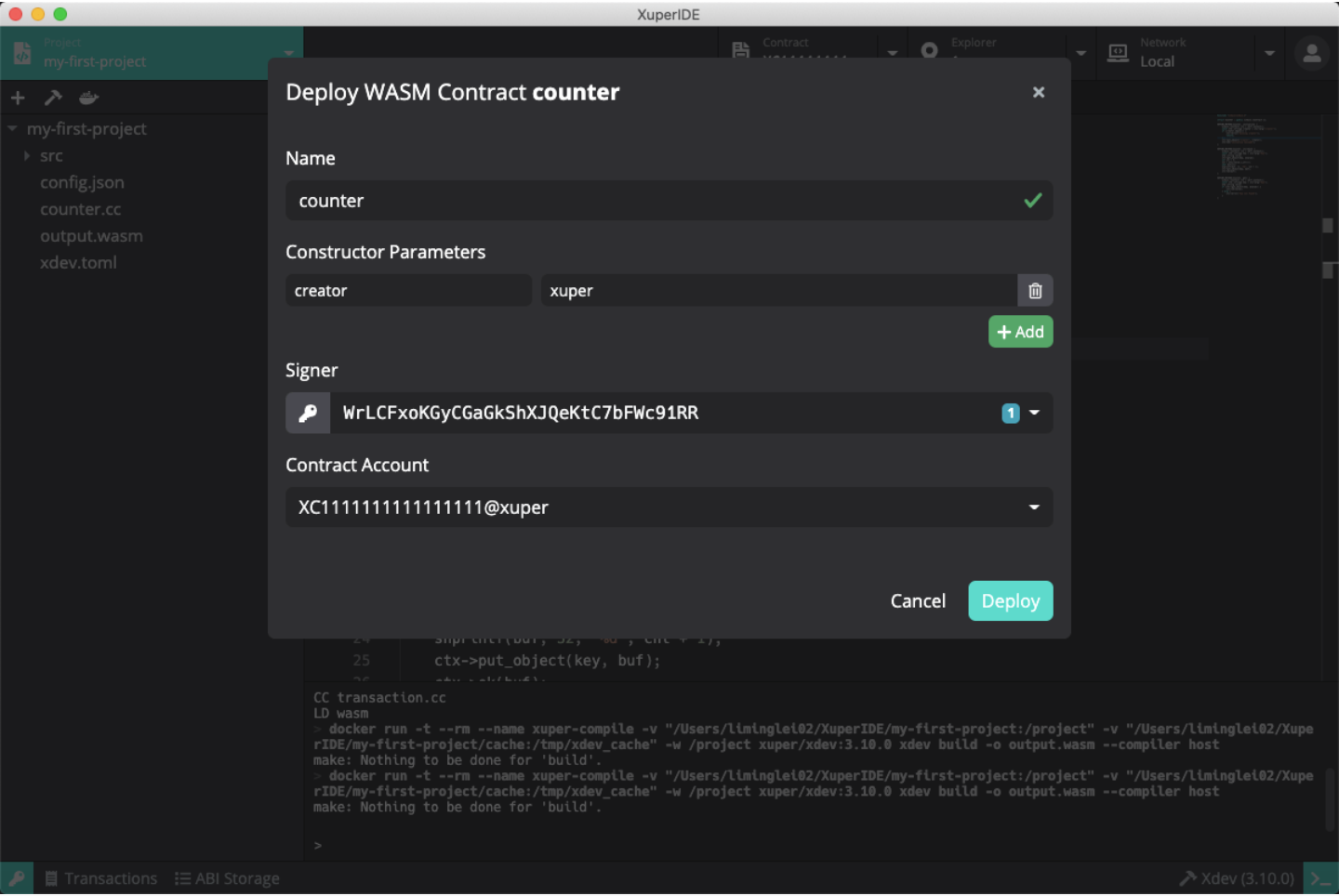
2.9. 调用合约成功部署智能合约后,点击区块浏览器,并在合约地址处选择刚刚部署的地址,主页面将切换至合约浏览器,XuperIDE 将自动打开刚才部署完成的智能合约。
合约浏览器页面主要分为两个部分:
- 左边为合约的调用方法,可以根据合约代码填写调用的方法及参数,还可以选择不同的签名地址。
- 右边为合约的数据读取,与调用合约类似,可以根据合约代码填写查询的方法及参数,可以选择不同的签名地址。
XuperIDE 会自动读取合约 ABI 中的 functions,并为每个 function 生成参数表单。用户可以简单的选择要调用的 function,输入参数,选择签名者(需要为 keypair manager 中存在的地址;读操作不需选择),并点击运行按钮进行合约调用。调用结果(成功或失败)将显示在下方的 result 栏中。
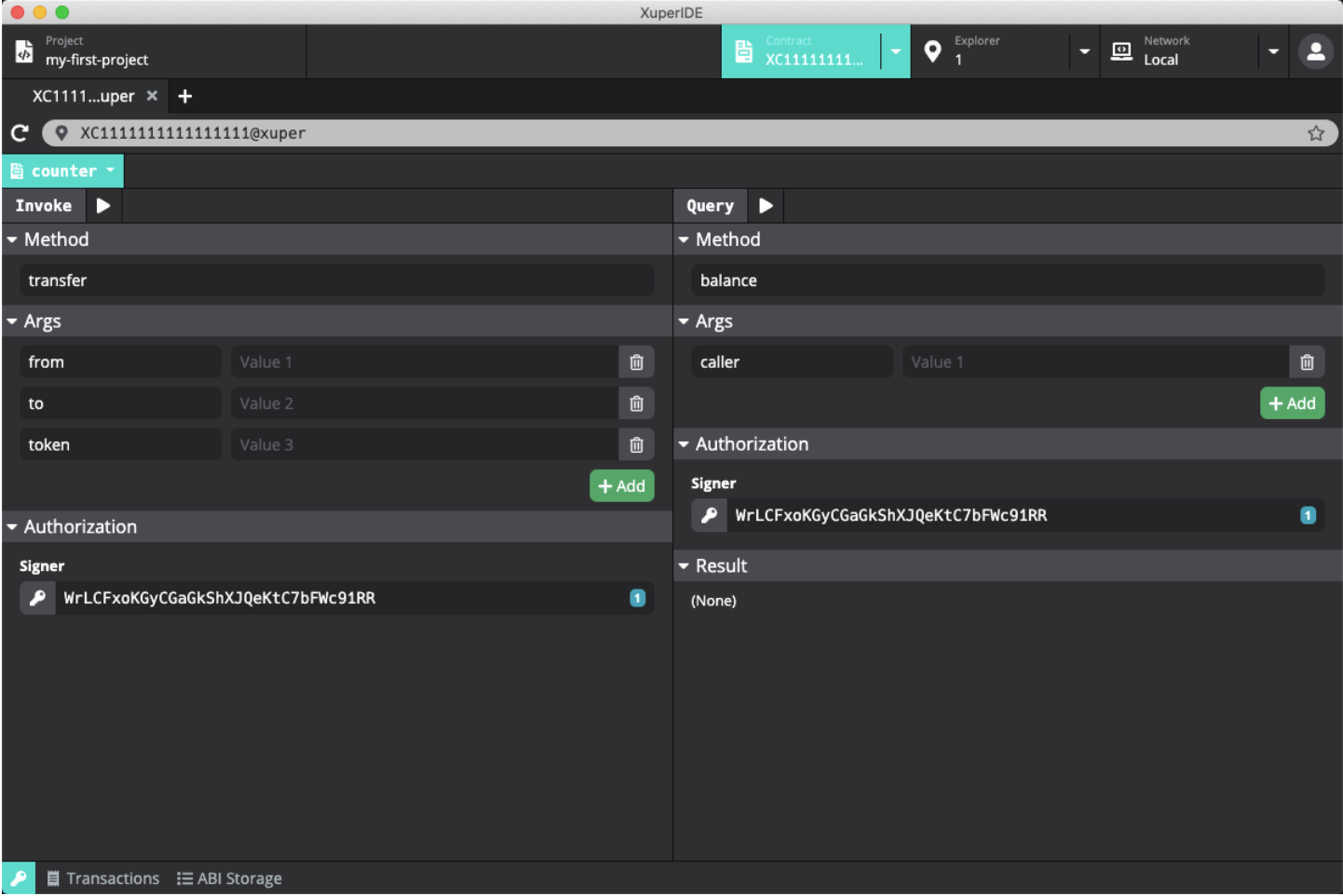
接下来我们开始调用部署好的合约。在?Invoke?侧的?Method?中填入?increase,由于?increase?方法需要一个参数?key,将在?Args?下的输入框中留下一个参数,并在左边填入?key?右边填入?a,在?Authorization?的?Signer?中选择地址,点击上方的执行按钮。完成交易后,我们可以看到成功执行的结果。合约会根据传入的?key?参数来增加 counter 的值。
在右边的?Query?的?Method?中填入?get,将在?Args?下的输入框中留下一个参数,并在左边填入?key?右边填入?a,点击执行按钮,在下方?Result?中可以看到查询的结果,即计数器当前的值。
多次调用?increase?并通过?get?查询可以看到计数器根据调用?increase?的次数发生变化。